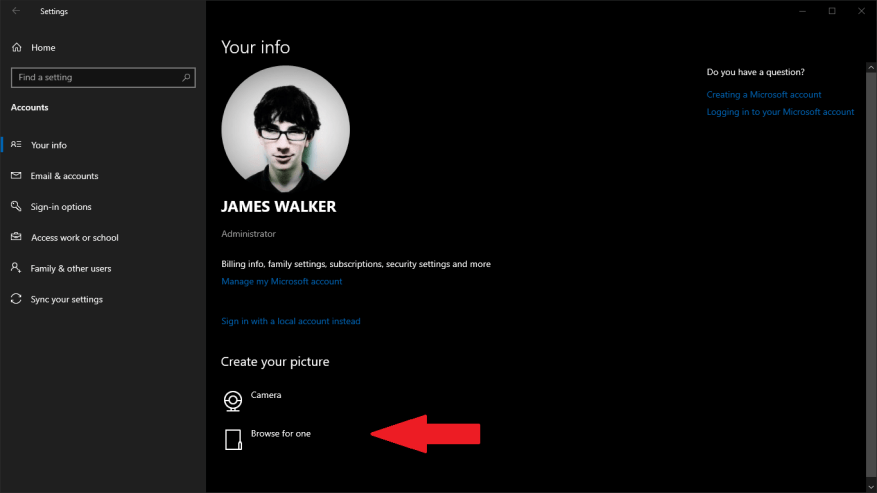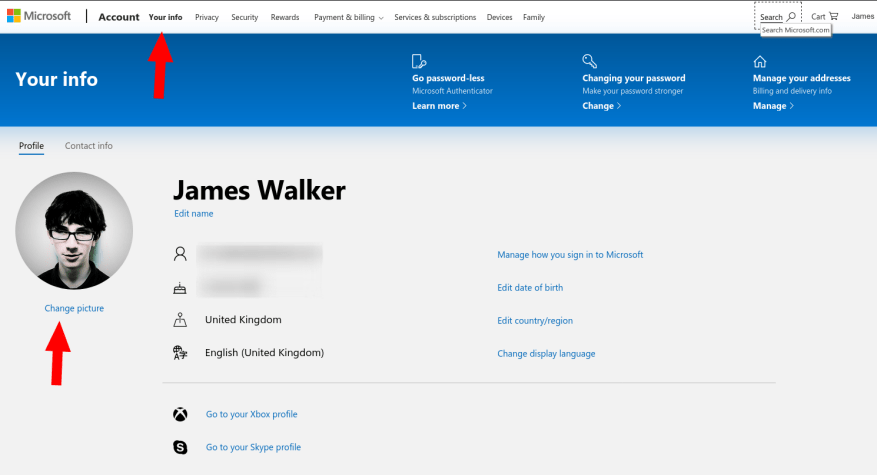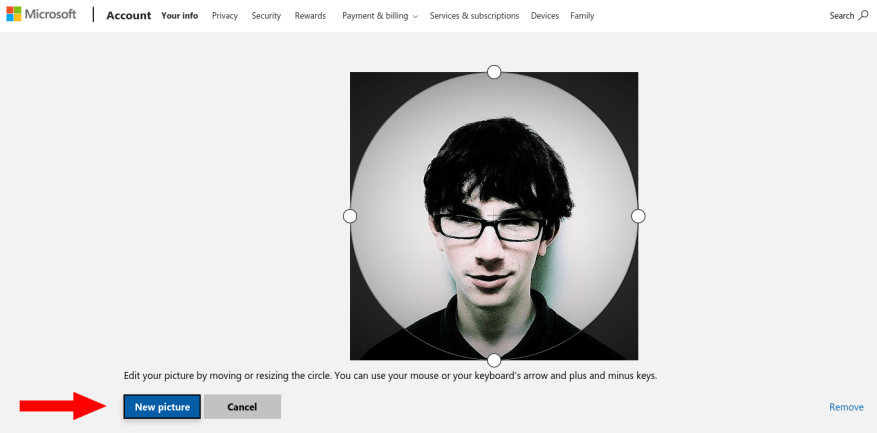Sind Sie es leid, Ihr aktuelles Windows 10-Profilbild zu sehen? Zeit, es in etwas anderes zu ändern. Die erforderlichen Schritte variieren je nachdem, ob Sie ein lokales Konto oder ein Microsoft-Konto verwenden.
Lesen Sie weiter für die Schritte zum lokalen Konto oder springen Sie zum Abschnitt „Microsoft-Konten“, wenn Sie ein mit der Cloud verbundenes Konto verwenden. Wenn Sie sich nicht sicher sind, was Sie beschreibt, beginnen Sie mit den ersten Schritten unten.
Lokale Konten
Profilbilder lokaler Konten werden von der App „Einstellungen“ gesteuert. Starten Sie Einstellungen aus dem Startmenü und klicken Sie auf den Abschnitt „Konten“. Sie gelangen auf die Seite „Ihre Informationen“.
Ihr aktuelles Foto wird prominent angezeigt. Klicken Sie unten auf die Schaltfläche „Nach einem suchen“, um ein neues Bild für Ihr Konto auszuwählen. Alternativ drücken Sie die „Kamera“-Taste (falls an Ihrem Gerät eine angeschlossen ist), um ein neues Selfie aufzunehmen.
Sie können ganz einfach zu einem zuvor verwendeten Foto zurückkehren – Ihre drei zuletzt ausgewählten Bilder werden als Miniaturansichten unter Ihrem Profilbild angezeigt. Klicken Sie auf eine der Miniaturansichten, um sofort dorthin zurückzukehren.
Microsoft-Konten
Wenn Sie ein Microsoft-Konto verwenden, können Sie Ihr Profilbild weiterhin über die App „Einstellungen“ aktualisieren. Verwenden Sie weiterhin das oben beschriebene Verfahren. Alternativ können Sie die Microsoft-Konto-Website verwenden, um Ihr Bild von überall aus zu ändern, auch ohne Zugriff auf Ihren PC.
Unabhängig davon, welche Methode Sie verwenden, gilt die Änderung für alle Microsoft-Dienste, in denen Ihr Profilbild angezeigt wird. Es kann eine Weile dauern, bis alle Websites und Geräte das neue Bild anzeigen.
Um das Online-Verfahren zu nutzen, melden Sie sich unter an account.microsoft.com und klicken Sie oben auf der Seite auf die Schaltfläche „Ihre Informationen“. Klicken Sie auf den Link „Bild ändern“, um den Auswahlprozess zu starten.
Die Bildauswahl öffnet sich mit einem einfachen Editor, mit dem Sie Ihr aktuelles Foto zuschneiden können. Drücken Sie die Schaltfläche „Neues Bild“, um ein anderes Bild aus Ihrem Dateisystem auszuwählen.Sie können es dann zuschneiden und in der Größe ändern, wie Sie es für richtig halten.
Sobald Sie die Änderungen gespeichert haben, sollte das neue Profilbild auf alle Ihre Windows-Geräte angewendet werden. Es wird auch in Microsoft-Onlinediensten wie Outlook.com und Office.com angezeigt.